- Cómo cambiar la pantalla de color de 16 bits a color de 32 bits
- Reinstalar driver o controlador de tarjeta gráfica en Windows 10
- Cómo cambiar tarjetas gráficas duales a tarjetas gráficas independientes
- Cómo actualizar el controlador de la tarjeta gráfica
- Cómo desactivar el firewall
- Desactivar Hyper-V
- Cómo instalar DirectX 11
- Requisitos de configuración de la computadora de la versión de Win de MuMu APP Player
- MuMu deja de responder mientras se carga o se congela al 40%
- MuMu deja de responder mientras se carga o se congela al 60%
- MuMu deja de responder mientras se carga al 100%
- MuMu deja de responder mientras se carga o se congela al 10%
- MuMu deja de responder mientras se carga o se congela al 30%
- MuMu deja de responder mientras se carga o se congela al 45%
- MuMu deja de responder mientras se carga o se congela al 99% o aparece «causa desconocida»
- Recurrencia del programa no responde
- El escritorio se convierte en diferentes tamaños después de iniciar el emulador y no funciona correctamente
- El escritorio del emulador tiene una pantalla anormal e íconos diagonales
- Manera de resolver la especificación de gráficos demasiado baja para dx 11.0 o OpenGL 4.3
- Aparece una pantalla azul después de iniciar el emulador
- Aviso repetido de «el programa no responde»
- Cómo activar VT
- Cómo habilitar VT en PC de HP
- Cómo habilitar VT en PC de Lenovo
- Cómo habilitar VT en PC de Acer
- Cómo habilitar VT en PC de Gigabyte
- Cómo habilitar VT en PC de Toshiba
- Cómo habilitar VT en PC de Micro Star (MSI)
- Cómo habilitar VT en PC de Dell
- Cómo habilitar VT en PC de ASRock
- ¿Cómo habilitar VT en PC de ASUS?
- Cómo mostrar y ocultar botones
- Cómo configurar la rotación de la cámara
- Cómo hacer zoom en el mapa en el emulador
- Cómo importar y exportar esquemas de teclado en el emulador
- Configuración de teclas: cómo configurar el clic, el doble clic, las teclas de dirección, la tecla de estrella, la tecla de atacar/disparar, etc.
Si encuentra el problema de que MuMu Player bloquea la pantalla y se requiere la contraseña para una emergencia, siga los pasos a continuación:
Método 1:
2. Ejecute el script después de abrir el emulador
3. El script ejecutará automáticamente la operación. Si ve la captura de pantalla a continuación, significa que la limpieza se realizó correctamente
4. Reinicie el emulador, la contraseña de la pantalla de bloqueo se ha borrado
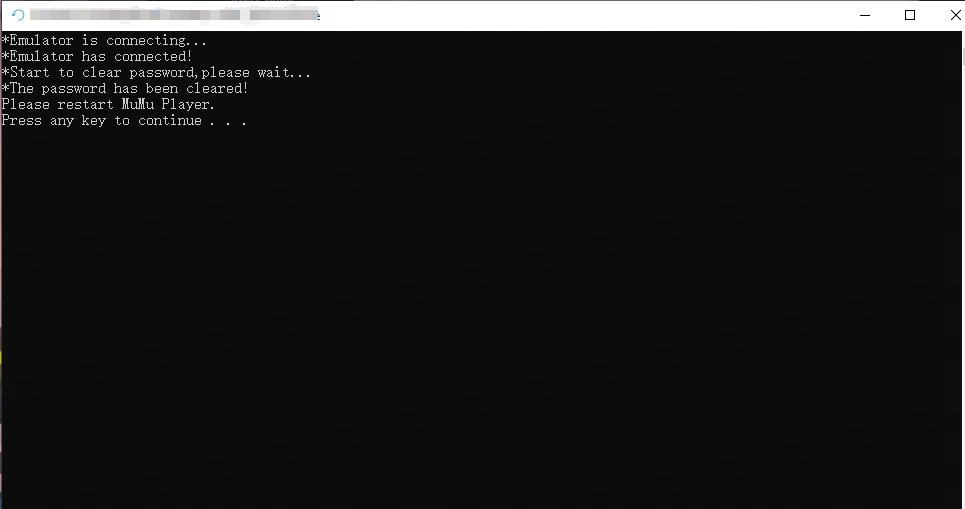
Método 2:
1. Inicie su MuMu Player, espere hasta que vea el sistema Android.
Haga clic en la esquina superior derecha [Más] - Centro de ayuda - Información del simulador - Haga clic en [Abrir directorio] de [Ruta de log] para buscar la ruta de instalación
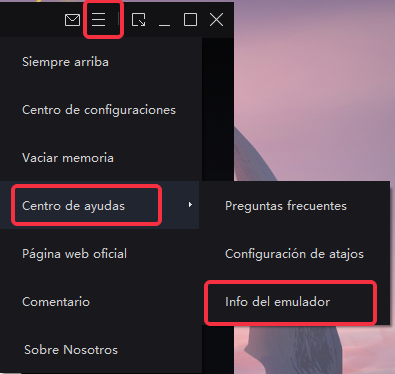
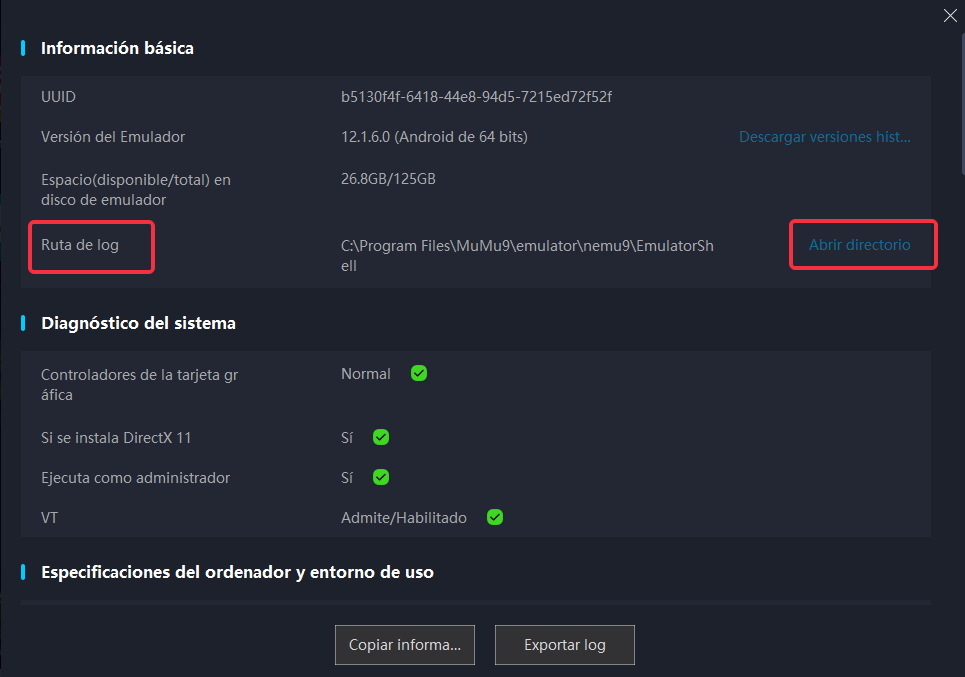
2. Conéctese al dispositivo e ingrese el siguiente comando:
Si usa MuMu Player 6:
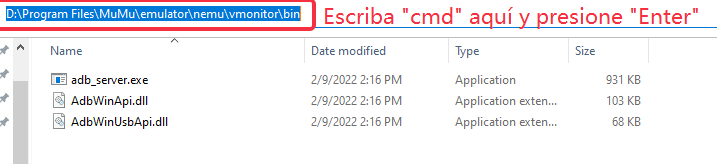
Si usa MuMu Player X:

Nota: opere de acuerdo con la ruta de instalación real. Como disco c/d/e, etc.
Y luego puedes ver las ventanas así:
Introduzca el comando paso a paso:
adb_server.exe connect 127.0.0.1:7555
Haga clic en [Entrar]

adb_server.exe root
Haga clic en [Entrar]
(aparecerá una ventana en el emulador, haga clic en "Permitir")
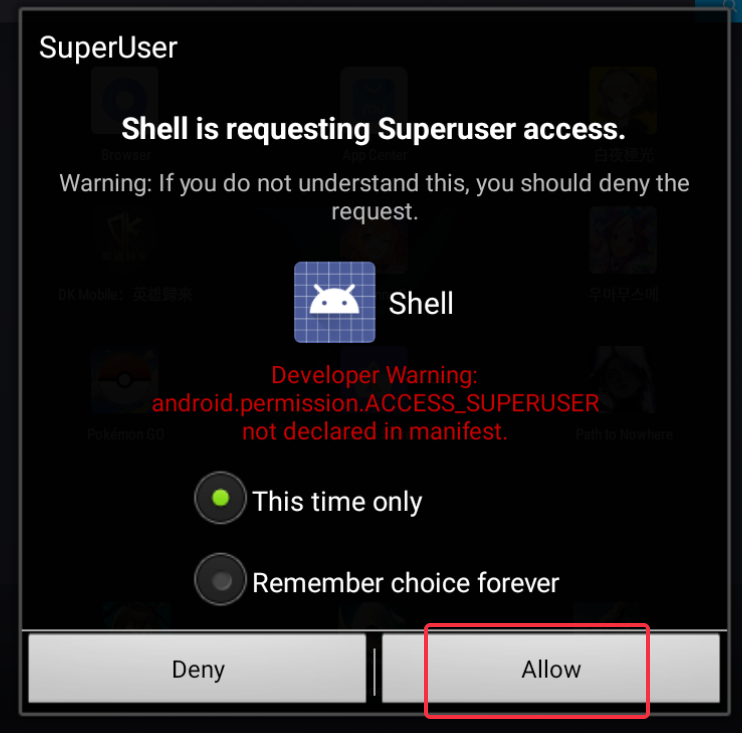
adb_server.exe connect 127.0.0.1:7555
Presiona [Entrar]
adb_server.exe shell
Presiona [Entrar]
rm /data/system/locksettings*
Presiona E[ingresar]
reboot
Presiona [Entrar]
Si ve el resultado como se muestra en la captura de pantalla, eso significa que ha terminado. El sistema Android se reiniciará y sin estar bloqueado.
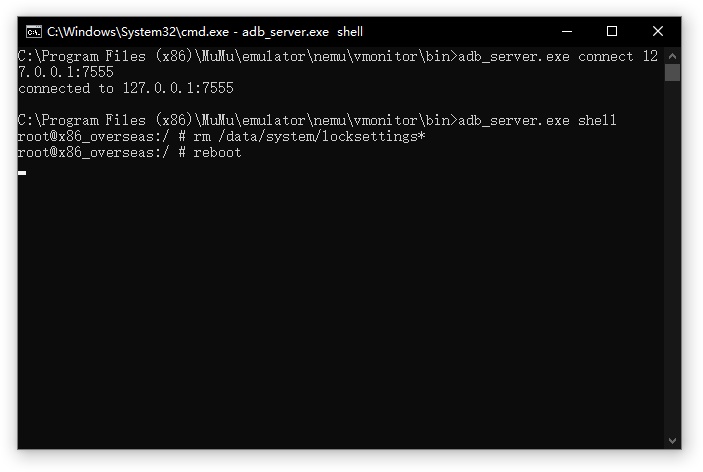
Reinicie su MuMu Player, espero que pueda disfrutarlo.

